这篇文章主要介绍“linux Reader怎么使用”的相关知识,小编通过实际案例向大家展示操作过程,操作方法简单快捷,实用性强,希望这篇“Linux Reader怎么使用”文章能帮助大家解决问题。Linux Reader ,提供资源管理器的
这篇文章主要介绍“linux Reader怎么使用”的相关知识,小编通过实际案例向大家展示操作过程,操作方法简单快捷,实用性强,希望这篇“Linux Reader怎么使用”文章能帮助大家解决问题。

Linux Reader ,提供资源管理器的访问模式,如果你不想动用专业的分区工具,则可以试试这款免费工具
Linux Reader 使用的是只读模式挂载,目的是为了防止意外破坏 Linux 分区格式
这个软件,连接上你的包含Raspberry Pi系统的SD卡,直接点击Drives -> Refresh Drive List就可以看到Linux的分区啦,当然也可以对其中的文件进行操作
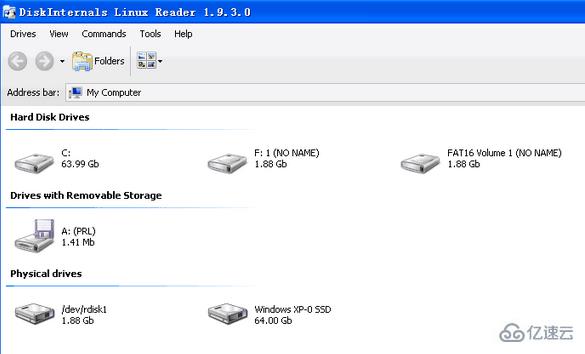
浏览查看IMG镜像文件(挂载IMG镜像)
如何浏览并查看img镜像文件呢?还是用到刚才我们提到的DiskInternals Linux Reader工具,运行该软件,点击菜单 Drives -> Mount Image,选择Raw Disk Images,然后在弹出的文件选择框内选择树莓派的img文件,稍等片刻就可以看到镜像被成功加载了

镜像成功挂载将会出现两个盘,其中一个是Linux根盘,这个是我们通常在windows系统中看不到的,另外一个是FAT16的引导盘,这个绝大多数情况下可以看到。
关于“Linux Reader怎么使用”的内容就介绍到这里了,感谢大家的阅读。如果想了解更多行业相关的知识,可以关注编程网操作系统频道,小编每天都会为大家更新不同的知识点。
--结束END--
本文标题: Linux Reader怎么使用
本文链接: https://lsjlt.com/news/318600.html(转载时请注明来源链接)
有问题或投稿请发送至: 邮箱/279061341@qq.com QQ/279061341
2024-03-01
2024-03-01
2024-03-01
2024-03-01
2024-03-01
2024-02-29
2024-02-29
2024-02-29
2024-02-29
2024-02-29
回答
回答
回答
回答
回答
回答
回答
回答
回答
回答
0